Facecam Recorder - บันทึกวิดีโอและเสียงสำหรับ FaceTime / Skype / Gameplay
Facecam ใช้กันอย่างแพร่หลายในการบันทึกใบหน้าของคุณพร้อมคำบรรยายในแฮงเอาท์วิดีโอการบันทึกการเล่นเกมการนำเสนอการบรรยาย ฯลฯ
เมื่อคุณต้องการ o บันทึกการบันทึกวิดีโอแฮงเอาท์วิดีโอและสร้างวิดีโอเพื่อแบ่งปันทางออนไลน์คุณจะต้องใช้เครื่องบันทึก facecam
อะไรดีที่สุด เครื่องบันทึก facecam?
ที่มีเจตจำนงมีวิธี
สิ่งต่อไปนี้คุณจะได้รับเครื่องบันทึก facecam 2 เครื่องเพื่อบันทึกการเล่นเกมการนำเสนอทางธุรกิจการสนทนาทางวิดีโอและเสียงจาก FaceTime, Skype ฯลฯ
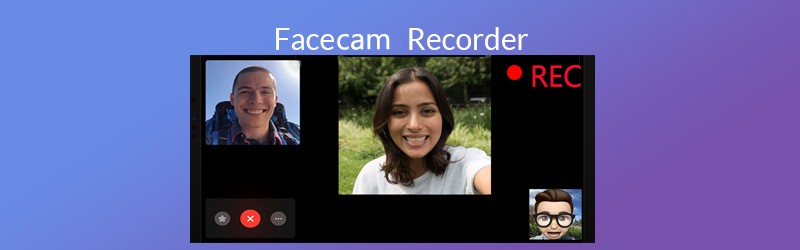
- ส่วนที่ 1 Facecam Recorder บนคอมพิวเตอร์ Windows และ Mac
- ส่วนที่ 2. เครื่องบันทึก Facecam ในตัวบน iPhone
- ส่วนที่ 3 คำถามที่พบบ่อยเกี่ยวกับเครื่องบันทึก Facecam
ส่วนที่ 1 Facecam Recorder บนคอมพิวเตอร์ Windows และ Mac
เมื่อเทียบกับคุณสมบัติการบันทึกหน้าจอ QuickTime ฟรีเครื่องบันทึก facecam นี้ช่วยให้คุณสามารถบันทึกและแก้ไขการสนทนาทางวิดีโอและเสียงของ FaceTime และภูมิภาคการเล่นเกมได้ง่ายขึ้น
- บันทึกการโทรด้วยเสียงแบบ FaceTime จากทั้งสองด้านบน Mac
- บันทึกวิดีโอคอล FaceTime ด้วยคุณสมบัติการแก้ไขเพิ่มเติม
- แก้ไข FaceTime, เกมเพลย์, ไฟล์บันทึก Skype ในขณะที่รันงานบันทึก
- เริ่มงานบันทึกตามกำหนดเวลาโดยไม่ต้องนั่งอยู่หน้าคอมพิวเตอร์
ตอนนี้เรามาดูตัวอย่างการบันทึก FaceTime บน Mac และตรวจสอบวิธีบันทึกการโทรแบบ FaceTime บน Mac
ขั้นตอนที่ 1. ดาวน์โหลดเครื่องบันทึก FaceTime นี้ฟรีบน Mac เรียกใช้ทันทีหลังจากการติดตั้งสำเร็จ ในอินเทอร์เฟซหลักคุณจะเห็น 3 ฟังก์ชันหลัก ที่นี่หากคุณต้องการบันทึกวิดีโอคอลแบบ FaceTime เพียงแค่เลือก เครื่องอัดวีดีโอ.
มิฉะนั้นคุณควรเลือก บันทึกเสียง เพื่อบันทึกการโทรแบบเสียง FaceTime เท่านั้น
ที่นี่เราจะบันทึกวิดีโอคอลแบบ FaceTime เป็นตัวอย่าง

ขั้นตอนที่ 2. ในอินเทอร์เฟซหลักของ เครื่องอัดวีดีโอคุณต้องเลือกภูมิภาคการบันทึกโดย เต็ม หรือ กำหนดเอง. เมื่อคุณเลือก กำหนดเองคุณสามารถเลือกภูมิภาคคงที่หรือใช้พื้นที่ด้วยมือเปล่าเพื่อค้นหาหน้าต่างสนทนา FaceTime
หลังจากนั้นให้เปิดระบบเสียงและไมโครโฟนเพื่อให้คุณสามารถบันทึกเสียงจากทั้งเครื่องรับและผู้ส่ง

อย่าลืมคลิกไอคอนการตั้งค่าเพื่อปรับการตั้งค่าการบันทึกเช่นเอาต์พุตปุ่มลัดและอื่น ๆ สำหรับการเล่นวิดีโอคอล FaceTime หรือการโทรด้วยเสียงบนคอมพิวเตอร์ Mac ขอแนะนำให้คุณเลือกเอาต์พุตเป็น MP4
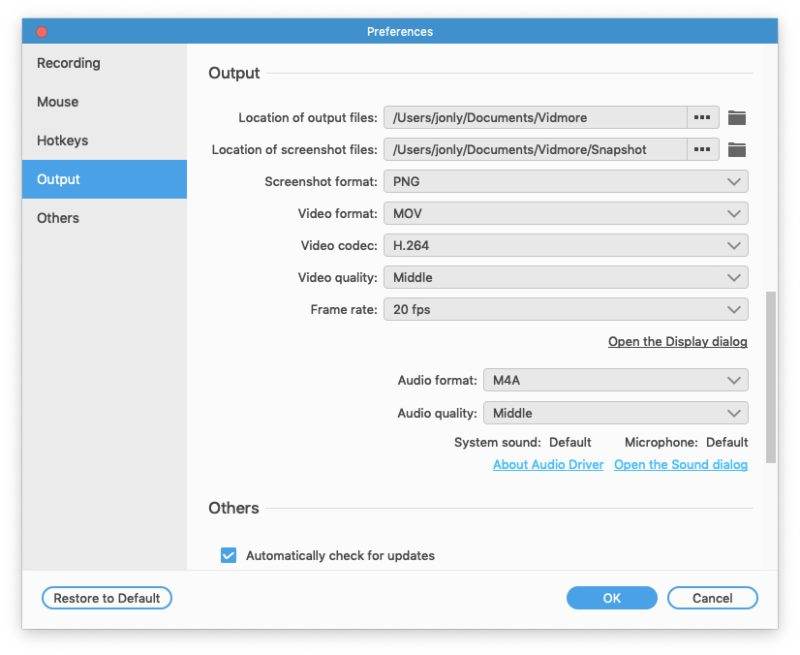
ขั้นตอนที่ 3. เรียกใช้ FaceTime บน Mac คลิกปุ่ม REC เมื่อแฮงเอาท์วิดีโอ FaceTime ของคุณกำลังทำงานและซอฟต์แวร์นี้จะเริ่มบันทึกวิดีโอคอล FaceTime
ขณะบันทึกการโทรแบบ FaceTime คุณสามารถใช้ปุ่มแก้ไขเพื่อลากเส้นเพิ่มลูกศรเพิ่มคำบรรยายภาพ ฯลฯ
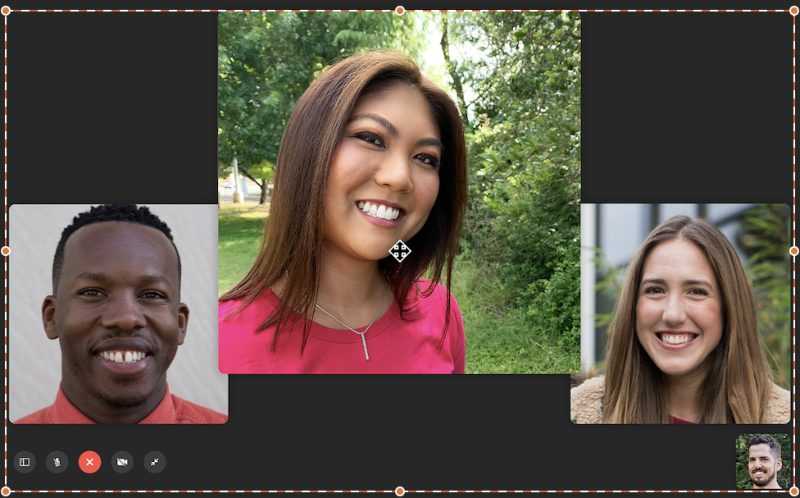
ขั้นตอนที่ 4. คลิกปุ่มหยุดเพื่อดูตัวอย่างการบันทึก FaceTime และคุณสามารถใช้คุณสมบัติคลิปเพื่อตัดไฟล์บันทึก FaceTime แบบยาวได้ หลังจากยืนยันการเปลี่ยนแปลงที่คุณทำเพียงคลิก บันทึก เพื่อให้การบันทึก FaceTime บน Mac ของคุณ
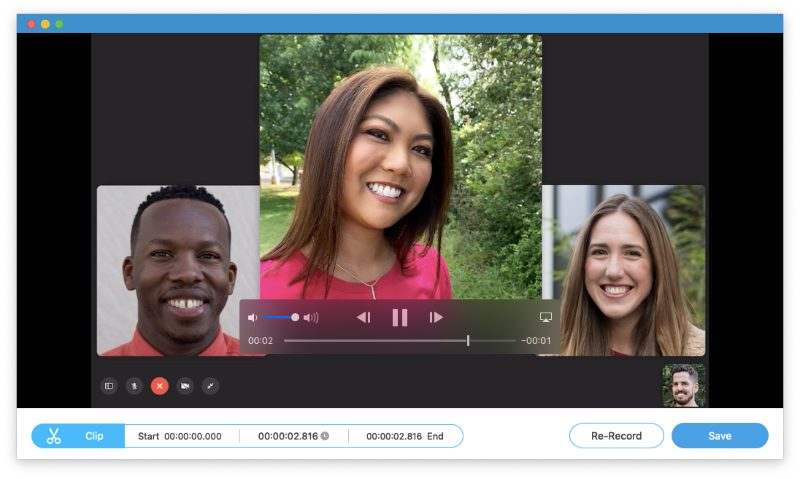
ส่วนที่ 2. เครื่องบันทึก Facecam ในตัวบน iPhone
แม้ว่า iPhone จะไม่อนุญาตให้บันทึกการโทรแบบ FaceTime แต่คุณสามารถใช้เครื่องบันทึกในตัวเพื่อจับภาพ Skype, FaceTime แบบวิดีโอและการโทรด้วยเสียงบน iPhone
เครื่องบันทึกในตัว การบันทึกหน้าจอบน iPhone สามารถจับภาพทั้งวิดีโอและเสียงบน iPhone ของคุณ เป็นเครื่องบันทึกหน้าจอ iOS ที่สามารถเข้าใจการทำงานของหน้าจอ iOS ทั้งหมดรวมถึงการโทร FaceTime / Skype
ลองใช้การบันทึก FaceTime เป็นตัวอย่างเพื่อแสดงวิธีใช้เครื่องบันทึก facecam บน iPhone ของคุณ
ขั้นตอนที่ 1. ปัดขึ้นจากลงเพื่อเปิดศูนย์ควบคุมบน iPhone ซึ่งคุณจะพบทางลัดของตัวบันทึกหน้าจอ
ไม่พบทางลัดบันทึกหน้าจอ? เพียงเพิ่มลงในศูนย์ควบคุม ไปที่การตั้งค่าบน iPhone เลือกศูนย์ควบคุมและนำทางปรับแต่งการควบคุม จากนั้นเพียงแตะที่ปุ่มบวกเพื่อเพิ่มการบันทึกหน้าจอลงในแท็บรวม
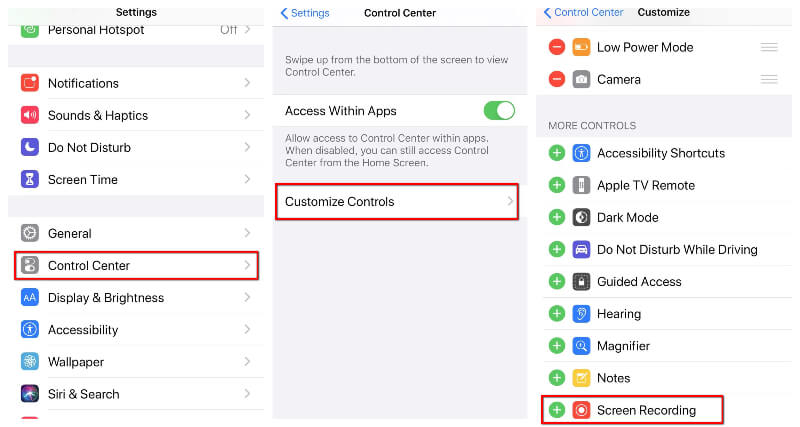
ขั้นตอนที่ 2. แตะทางลัดของการบันทึกหน้าจอในศูนย์ควบคุมและจะเริ่มบันทึกหน้าจอ iPhone ของคุณรวมถึงการสนทนาทางวิดีโอแบบ FaceTime หลังจากการนับถอยหลัง 3 วินาที
ในขณะบันทึกคุณสามารถแตะและกดปุ่มบันทึกเพื่อเปิดการตั้งค่าการบันทึกซึ่งคุณสามารถกดปุ่มไมโครโฟนเพื่อบันทึกเสียง FaceTime จากไมโครโฟนได้
ขั้นตอนที่ 3. กดช็อตคัทการบันทึกหน้าจออีกครั้งเพื่อหยุดการบันทึก FaceTime จากนั้นมันจะบันทึกวิดีโอคอล FaceTime ลงในแอพรูปภาพโดยอัตโนมัติ
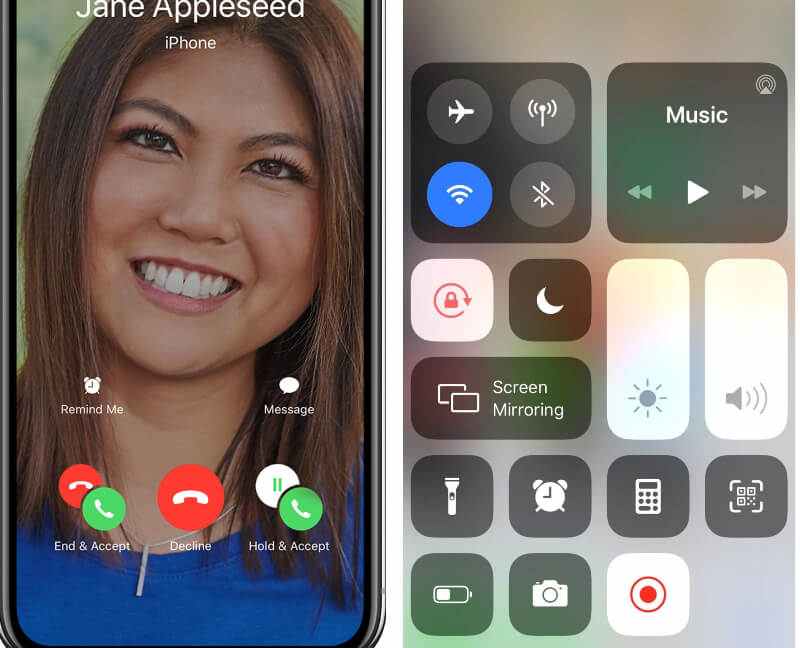
แน่นอนว่าสำหรับการบันทึกการเล่นเกมบนเดสก์ท็อปเครื่องบันทึกในตัวจะไม่ทำงาน
ส่วนที่ 3 คำถามที่พบบ่อยเกี่ยวกับเครื่องบันทึก Facecam
คำถามทั่วไปที่หลายคนถามเกี่ยวกับการบันทึก FaceTime มีดังนี้ ค้นหาคำตอบด่วนที่นี่ตอนนี้
การบันทึกการโทรแบบ FaceTime ผิดกฎหมายหรือไม่?
ใช่. หากคุณใช้ FaceTime เพื่อโทรหาใครบางคนคุณสามารถทำตามวิธีการด้านบนเพื่อบันทึกการโทรแบบ FaceTime แต่คำบุพบทคือคุณควรได้รับอนุญาตจากอีกฝ่ายเพื่อเริ่มการบันทึก
จะบันทึก Facetime บน Android ได้อย่างไร?
FaceTime มีให้สำหรับผู้ใช้ Apple เท่านั้นและผู้ใช้ Android ไม่สามารถส่งหรือรับสายใด ๆ จาก FaceTime ได้ ดังนั้นจึงไม่มีวิธีใดในการบันทึกวิดีโอ FaceTime หรือการโทรด้วยเสียงบน Android
การโทรแบบ FaceTime เป็นแบบส่วนตัวหรือไม่
ใช่. การโทรแบบ FaceTime ได้รับการปกป้องโดยการเข้ารหัสจากต้นทางถึงปลายทางดังนั้นมีเพียงผู้ส่งและผู้รับเท่านั้นที่สามารถมองเห็นหรืออ่านได้และ Apple ไม่สามารถถอดรหัสข้อมูลได้ ดังนั้นการโทรแบบ FaceTime จึงเป็นแบบส่วนตัว
คุณสามารถบันทึกหน้าจอ FaceTime พร้อมเสียงได้หรือไม่?
ใช่คุณสามารถ. ไม่ว่าคุณจะใช้ Vidmore Screen Recorder บน Mac หรือการบันทึกหน้าจอบน iPhone คุณสามารถบันทึกเสียง FaceTime ได้โดยอัตโนมัติ อย่างไรก็ตามหากคุณต้องการบันทึกเฉพาะการโทรด้วยเสียง FaceTime เท่านั้นมีเพียง Vidmore Screen Recorder เท่านั้นที่สามารถทำได้
เครื่องบันทึก facecam ใช้ข้อมูล Wi-Fi หรือไม่
แม้ว่าแอปพลิเคชันการสนทนาทางวิดีโอและเสียงเช่น Skype, FaceTime ฯลฯ จะใช้ Wi-Fi หรือการเชื่อมต่อข้อมูลเซลลูลาร์ของคุณเพื่อเริ่มการสนทนาเครื่องบันทึก facecam จะใช้การเชื่อมต่ออินเทอร์เน็ต
สรุป
FaceTime ช่วยให้ผู้ใช้ Apple โทรหาผู้อื่นได้ง่ายขึ้นโดยไม่เสียค่าใช้จ่ายใด ๆ แต่ใช้ WLAN หรือข้อมูลมือถือ อย่างไรก็ตามเมื่อคุณต้องการบันทึกวิดีโอ FaceTime หรือการโทรด้วยเสียงคุณจะไม่พบคำแนะนำอย่างเป็นทางการ โพสต์นี้แชร์เครื่องบันทึก Facecam 2 เครื่อง, การบันทึกหน้าจอบน iPhone และ Vidmore Screen Recorder เพื่อช่วยคุณบันทึก FaceTime, การโทรผ่าน Skype, การเล่นเกม, การบรรยายออนไลน์ ฯลฯ
เครื่องบันทึก facecam รุ่นไหนดีที่สุดสำหรับคุณ
แจ้งให้เราทราบโดยแสดงความคิดเห็นของคุณด้านล่าง


